「画像生成AIってなに?」「Leonardo.Aiって何なんだろう?」という疑問を抱いている方に向けて、分かりやすくお伝えします。
そして、少しでもLeonardo.Aiの素晴らしさが伝われば嬉しいです。
ぜひ、自分の手でLeonardo.Aiを使ってみて、その驚くべき能力に触れてみてください。
Leonardo.aiとは
Leonardo.Aiは、ユーザーが専門的な知識を持たなくても、簡単にイラストを作成でるツールです。
プロンプト(呪文)を入力するだけで、イラストのテーマやスタイルを指定できます。
そのため、イラスト制作に詳しくなくても、自分が考えるイメージに合ったイラストを作成することができます。
また、Leonardo.Aiで公開されている画像は全てプロンプトが表示されているのでプロンプトを参考にもできます。
Leonardo.aiの特徴
ここではLeonardo.aiの特徴として、以下の3つについて解説します。
- 無料で出来ること
- 商用利用できる
- 複数のさまざまな画像生成モデル
無料で出来ること
無料プランで1日最大150枚生成可能です。
画像生成時や一部の画像サイズ時、Prompt Magic V2使用時に追加でトークンが消費されます。
2023年8月現在、毎日150トークンが提供されます。
ただし、無料提供がいつまで続くかは分かりません。
ですから、楽しむチャンスを逃さずに利用しましょう!
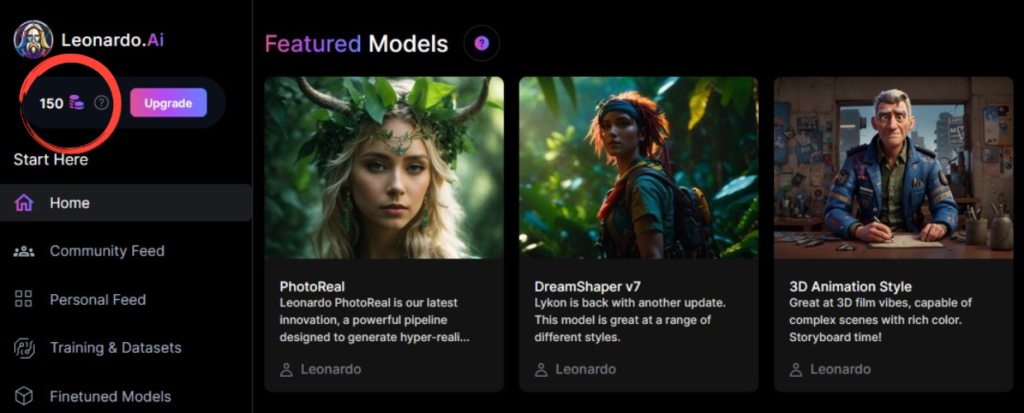
無償版でも商用利用できる
Leonardo.aiは無料版も商用利用が可能です。
画像生成AIでは無料版が無いものや商用利用する場合は有料版の契約が必要なものが多いなか頑張ってます。

Leonardo.ai公式のFAQ
上記のようにLeonardo.ai公式のFAQでは、「生成された画像を商用目的で使用できます。 これは、無料ユーザーが作成した画像にも当てはまります。 」と記載されています。
またプラン詳細にも無料ユーザの商用利用の使用の許可が記載されています。
商用利用が可能なので、Youtubeやブログへの掲載、グッズ作成が可能です。
複数のさまざまな画像生成モデル
レオナルドAIの主な特徴の1つは、さまざまな画像生成モデルから選べる点です。
画像生成モデルは定期的に更新され、新しいものが追加されたり古いものが削除されたりします。
それぞれの画像生成モデルは得意とするジャンルが異なり、リアルな画像を生成したりアニメ風の画像を生成したりするなど、お好みに合わせて選ぶことができます。
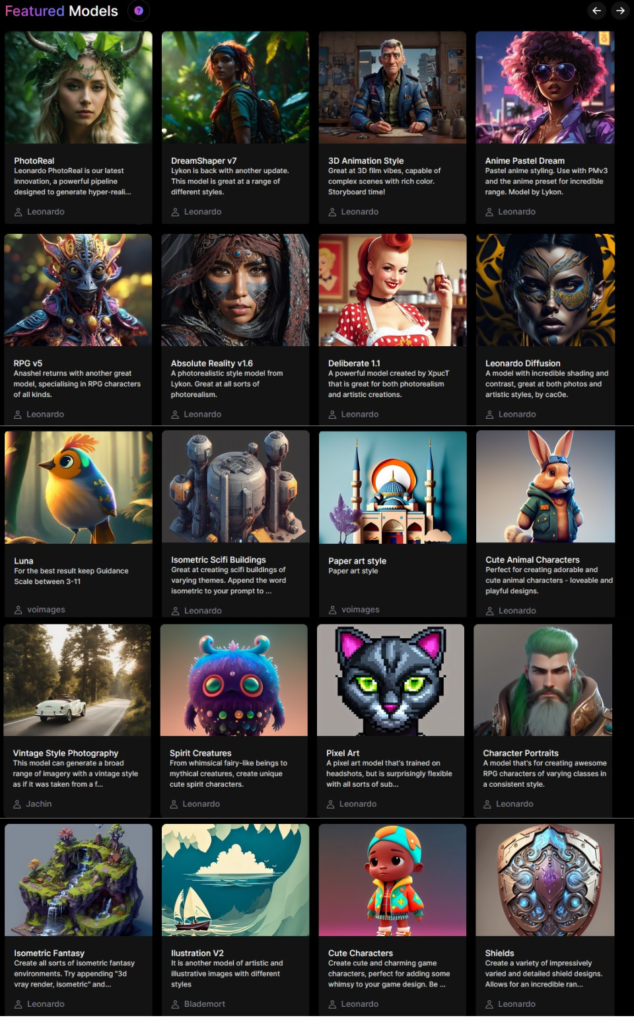
無料版と有料版の違い
有料版には3つのコースがあります。
違いは月に使えるトークン数、ジョブ数などが違います。
コースによってこのサービスは使えないという差はありません。
| Free | Apprentice | Artisan | Maestro | ||
| 料金 | 月払い | 0$ | 12$ | 30$ | 60$ |
| 年払い | 0$ | 10$ | 24$ | 48$ | |
| トークン | 150/日 | 8,500/月 | 25,000/月 | 60,000/月 | |
| アップスケール | 30/日 | 1,700/月 | 5,000/月 | 12,000/月 | |
| 背景除去 | 75/日 | 4,250 /月 | 12,500/月 | 30,000/月 | |
| ジョブ数 | 1 | 5 | 10 | 20 | |
有料版のみで使用できるサービス
- PhotoReal
- Prompt Magic V3(無料版でもPrompt Magic V2はトークンを消費して使用できます。)
- Alchemy Pipeline
- Alchemy Presets
- Public Images(生成した画像を公開するかどうかの設定、無料の場合は全て公開になっています。)
登録方法
Yahooメールでアカウント登録してから数日たっても使用可能にならないので
Googleアカウントでログインするとすぐに使えました。
ログイン画面からGoogleアカウントでログインしてみてください。
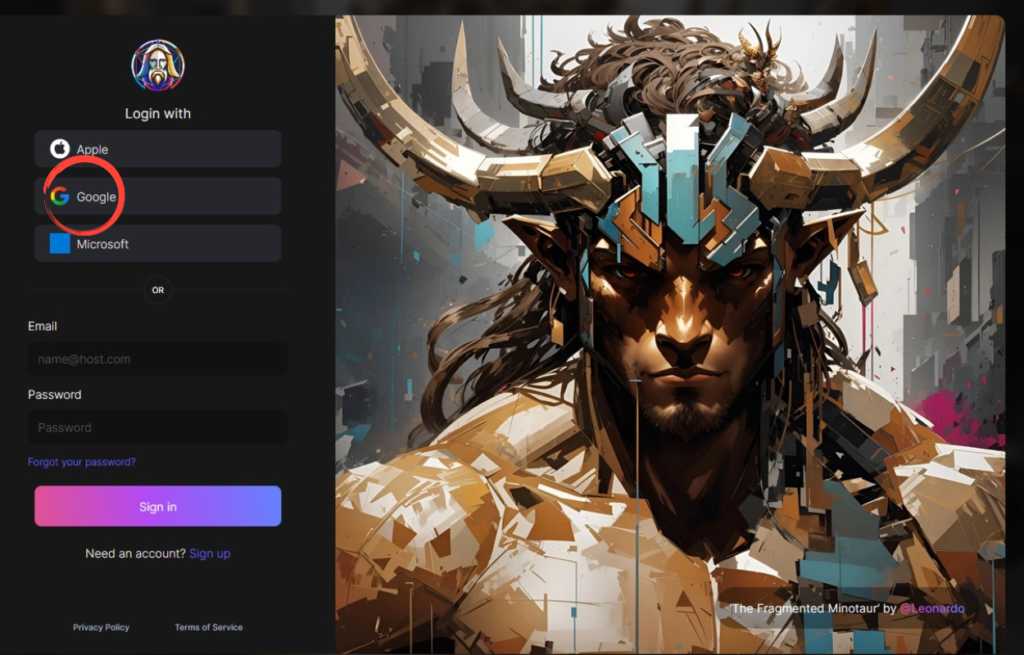
画面構成
トップ画面の左側にメニューがあり、中央上段には各画像生成モデルが表示されています。
中央下段は公開されている画像が表示されています。
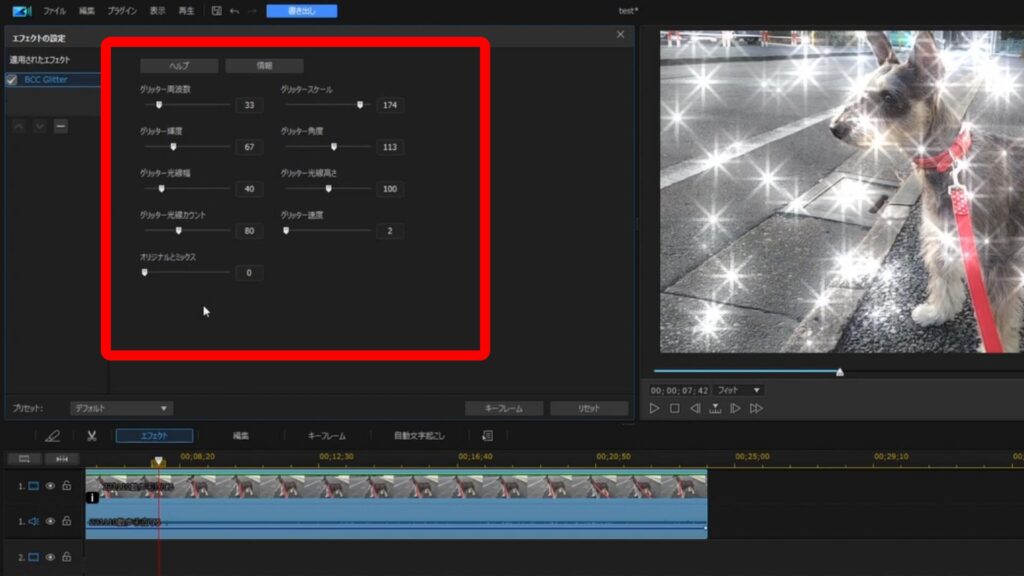
残トークン数とリセット時間
トップ画面の左上に残トークン数が表示されています。
トークンが0になるまで生成か可能です。
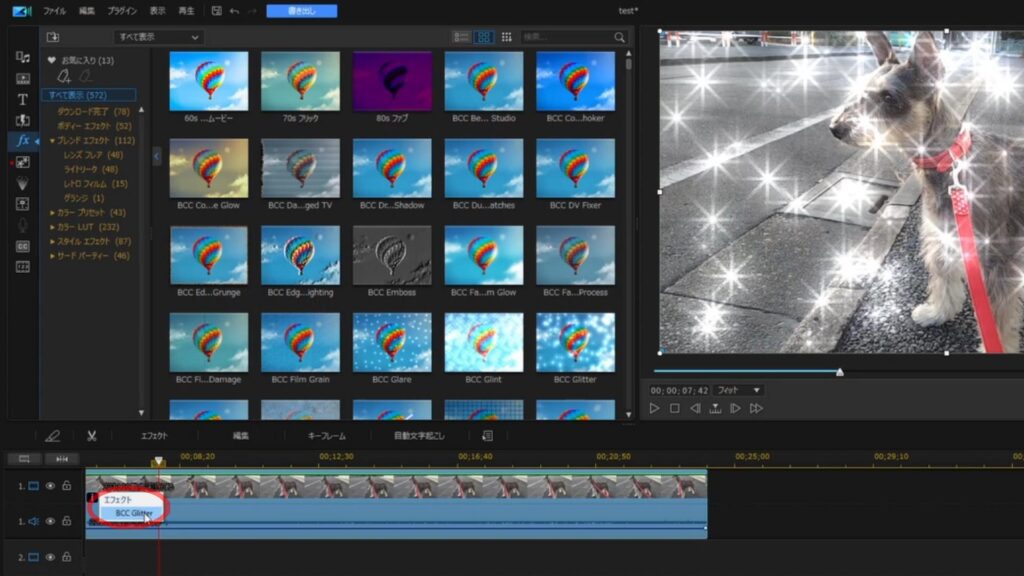
横の?マークにアイコンを合わせるとリセットされるまでの時間が表示されます。
だいたい朝9時頃にリセットされ、リセットされると150トークンが復活します。
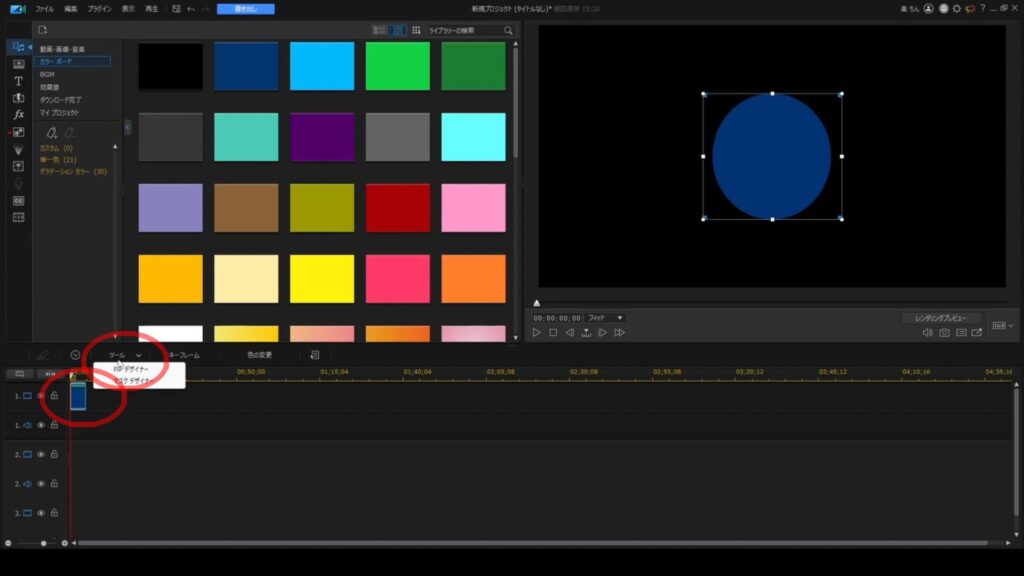
メニュー画面
メニューの各内容
- home:ホーム画面(ログイン時の画面にもどります。)
- Community Feed :公開されている画像の一覧画面
- Personal Feed:自分が生成した画像の一覧画面
- Training & Datasets:モデルに画像を学習させる機能画面
- Finetuned Models :モデルの一覧
- AI Image Generation:画像生成画面
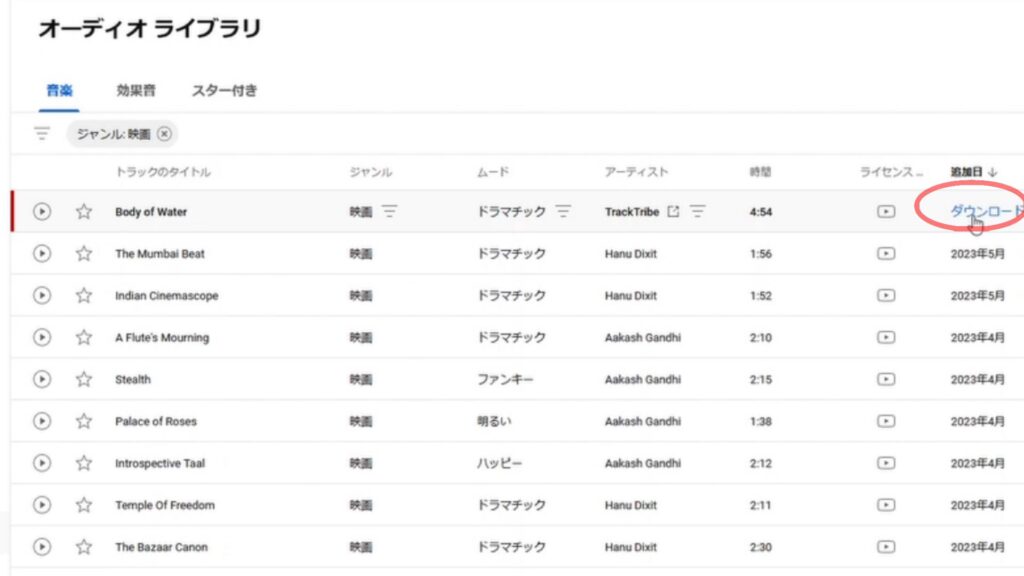
画像生成画面
「AI Image Generation」をクリックし、画像生成の画面に移動します。
主なメニュー構成は以下のようになります。
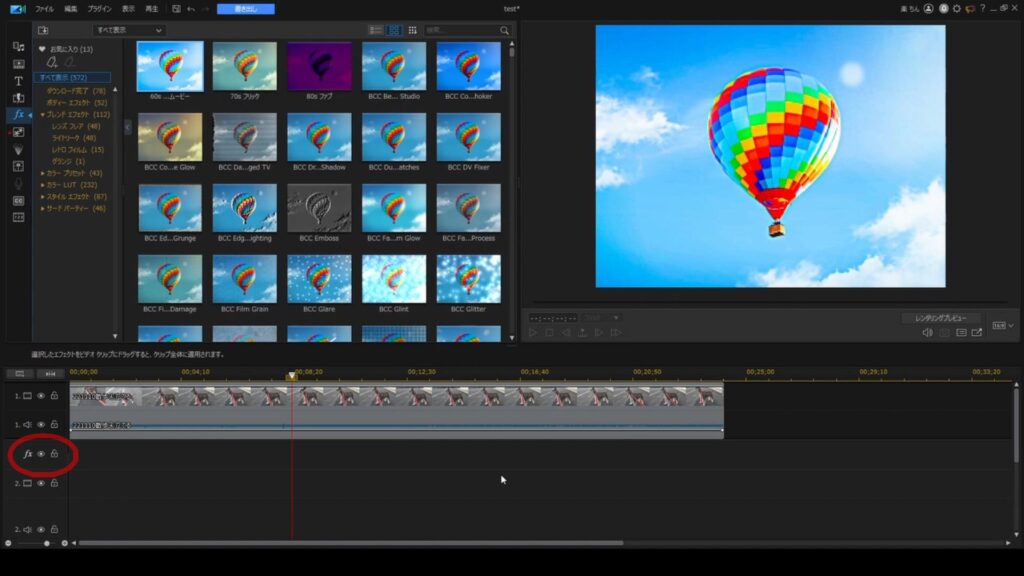
①Number of Images:1回に生成する画像の枚数です。最大8枚
②PhotoReal :非常にリアルな写真のモデル(有料版のみ)
③Prompt Magic:品質を向上させる機能(V3は有料版のみ)
④Alchemy:品質を向上させる機能(有料版のみ)
⑤Public Images:生成した画像を公開、非公開設定(非公開は有料版のみ)
⑥Image Dimensions:画像のサイズを変更できます。
⑦プロンプト:プロンプト(呪文)入力欄、画像が生成される元。
⑧ネガティブプロンプト:ネガティブプロンプト入力欄、入力した内容が生成されにくくなります。
⑨モデル:モデルの切り替えができます。
⑩Generate:このボタンをクリックすると画像生成が始まります。
まとめ
画像生成AI 【Leonardo.Ai】の特徴の説明でした。
今後も順次、機能や使い方を説明していきます。
次回は画像生成AI 【Leonardo.Ai】の簡単生成方法とは? です!



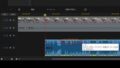
コメント